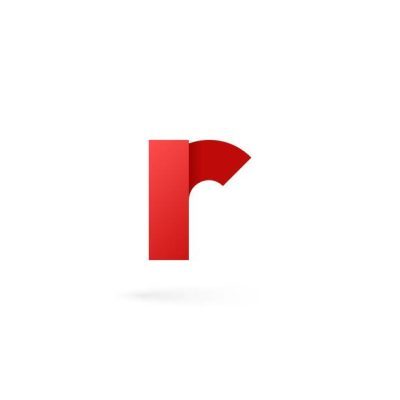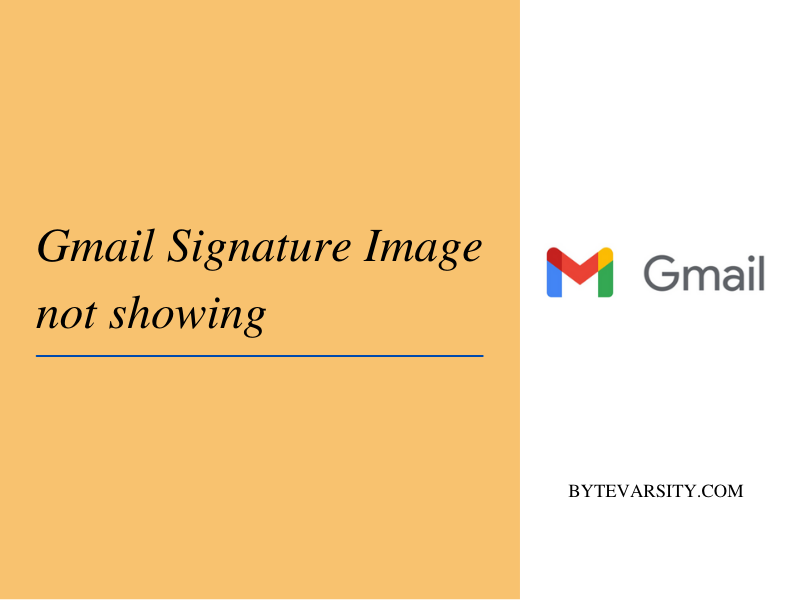Содержание

Електронні листи є дуже корисним засобом спілкування, особливо в професійному середовищі. Окрім основних деталей, підпис із зображенням у вашій електронній пошті надає їй професійного та відшліфованого вигляду. Під час надсилання листів через Gmail зображення вашого підпису Gmail не відображається.
Отже, якщо ваш підпис електронної пошти показує порожній простір і ви не впевнені, як належним чином вирішити цю проблему, ви можете виконати наведені нижче виправлення, щоб позбутися цієї проблеми та забезпечити належні робочі підписи електронної пошти.
Зміст
- 1 Поширені причини, через які зображення підпису Gmail не відображається:
- 1.1 1. Увімкнено режим простого тексту:
- 1.2 2. Підпис вимкнено:
- 1.3 3. У дозволі на спільний доступ відмовлено
- 1.4 4. Неправильне посилання на зображення
- 1.5 5. Використання кількох облікових записів
- 2 Поширені запитання щодо Google Signature Image не працює:
- 2.1 Як я можу зменшити вплив зображення підпису, яке не відображається?
- 2.2 Що робити, якщо підпис Gmail нормально працює зі мною, але не відображається на стороні одержувача?
Поширені причини невідображення зображення підпису Gmail:
1. Увімкнено режим простого тексту:
Якщо зображення вашого підпису Gmail не відображається, найпоширенішою причиною є те, що для вашого електронного листа встановлено формат «Звичайний текстРежим. У режимі простого тексту зображення для вашого підпису не буде видно, тому його потрібно вимкнути.
Ви можете вирішити цю проблему, просто вимкнувши режим простого тексту для електронної пошти. Щоб вимкнути режим простого тексту, виконайте такі дії:
Відкрийте вікно Нове повідомлення, натиснувши кнопку Написати.
Натисніть значок із трьома крапками внизу вікна нового повідомлення, щоб переглянути додаткові параметри електронної пошти.
Якщо режим простого тексту позначено прапорцем, це означає, що його ввімкнено. Натисніть на нього, щоб вимкнути його. 

Вимкнення режиму простого тексту автоматично вмикає режим форматованого тексту, і тепер зображення вашого підпису має бути видимим.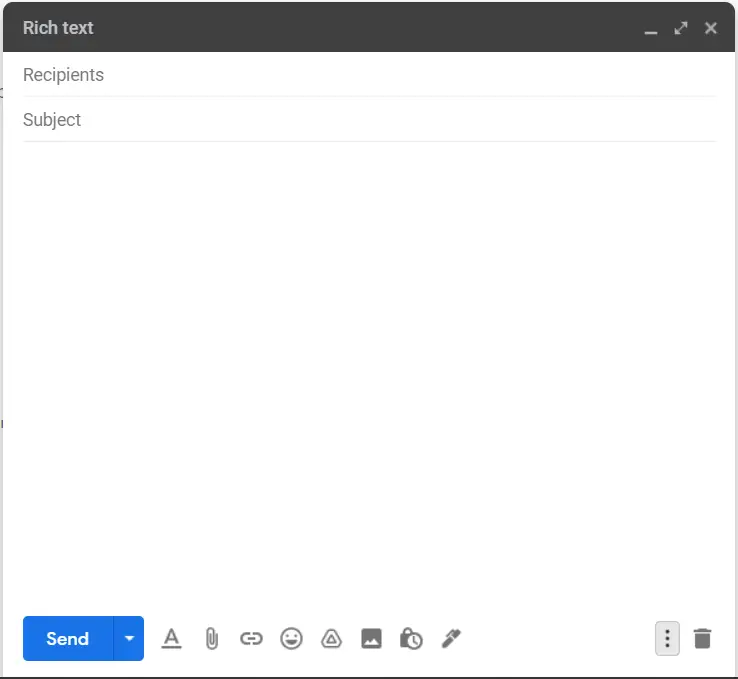
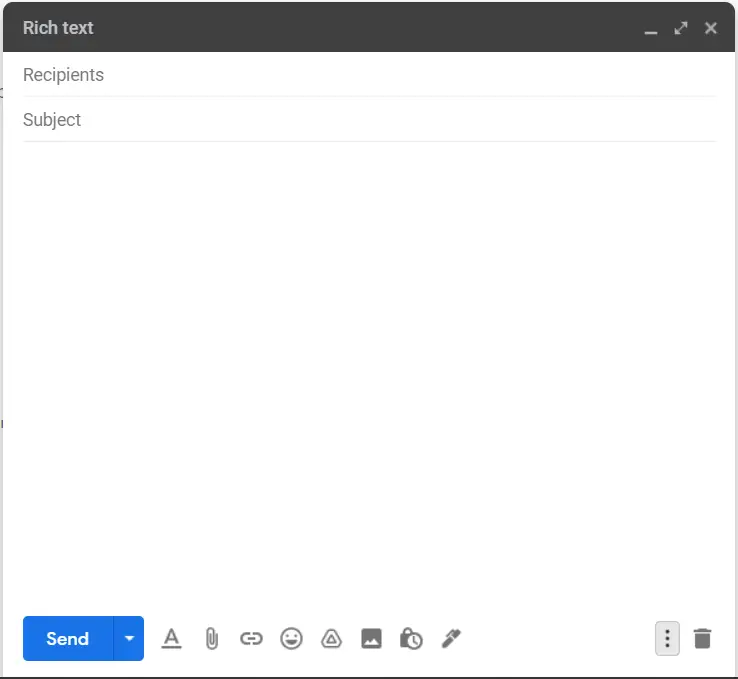
2. Підпис вимкнено:
Багато разів може трапитися так, що ви створили належне робоче зображення підпису, але забули його ввімкнути. Якщо просто ввімкнути свій підпис, зображення підпису почне відображатися належним чином. Для цього вам потрібно перейти до налаштувань підпису Gmail, а потім перейти з «Без підпису” до вашого створеного підпису.


3. У дозволі на спільний доступ відмовлено
Якщо зображення підпису було вставлено з Диска Google, можливо, дозволи на спільний доступ до зображення не мають значення «Будь-хто може переглядати його». Якщо це станеться, глядачі побачать знак питання замість зображення підпису. Щоб вирішити цю проблему, все, що вам потрібно зробити, це змінити режим дозволу для зображення підпису на «Будь-хто, хто має посилання», може переглядати файл. Тепер знову виберіть зображення, і цього разу буде видно зображення підпису.
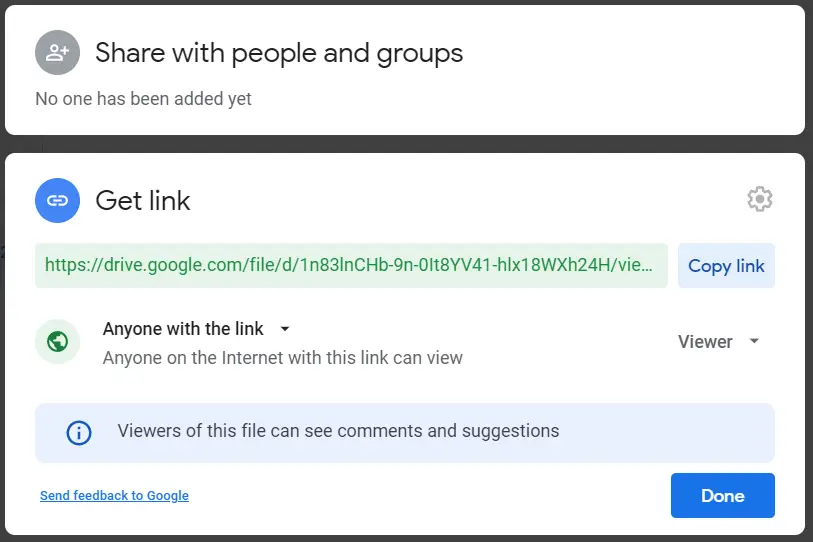
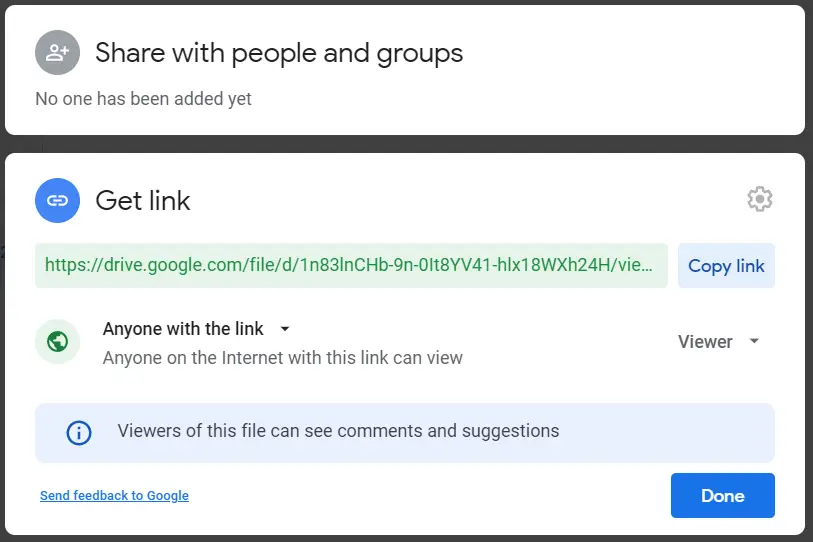
4. Неправильне посилання на зображення
Однією з найпоширеніших причин непрацездатності зображення підпису є те, що користувачі додають до зображення неправильне посилання. Щоб зробити зображення своїм підписом, ви повинні додати посилання на зображення, а не посилання на всю сторінку. Надаючи правильне посилання на зображення, цю проблему можна вирішити досить легко.


5. Використання кількох облікових записів
Якщо ви використовуєте кілька облікових записів Gmail, можливо, ви створили підпис з іншим обліковим записом і спробували використати його в іншому. Найпростішим рішенням є вийти з усіх ваших облікових записів Gmail і увійти в той, з яким вам потрібне зображення підпису. Це виправлення виявилося ефективним у багатьох випадках.
Поширені запитання щодо Google Signature Image не працює:
-
Як я можу зменшити вплив зображення підпису, яке не відображається?
Навіть після усунення всіх проблем із зображенням підпису все ще є шанс, що зображення може не працювати. Таким чином, якщо ви хочете зменшити негативні наслідки невідображення зображення підпису, будь ласка, переконайтеся, що важлива інформація, така як URL-адреса веб-сайту, контактна інформація тощо, не додається безпосередньо до зображення підпису. Натомість додайте ці деталі як текст, щоб навіть якщо зображення не відображалося, одержувач отримував необхідну інформацію.
-
Що робити, якщо підпис Gmail нормально працює зі мною, але не відображається на стороні одержувача?
Цілком ймовірно, що зображення підпису, яке ви використовуєте, добре працює з вашого боку, але не відображається на стороні одержувача. Ви можете збирати інформацію від одержувача щодо його системи, оскільки ймовірно, що він використовує службу електронної пошти, яка за замовчуванням блокує віддалені зображення. Крім того, можуть бути проблеми з сумісністю браузера. У такому випадку ви можете запропонувати їм змінити налаштування служби електронної пошти та використовувати браузер, схожий на ваш.